在数字化办公的今天,Word文档是我们日常工作中不可或缺的一部分,有时我们可能会遇到这样的情况:明明保存了Word文档,却怎么也找不到了,这种情况不仅会让我们感到焦虑,还可能影响到工作进度,面对这种情况,我们应该怎么办呢?
我们需要确认一下是否真的保存了文档,我们可能只是打开了文档进行了编辑,但并没有点击“保存”按钮,在这种情况下,可以尝试使用Word的恢复功能来找回未保存的内容,具体操作步骤如下:
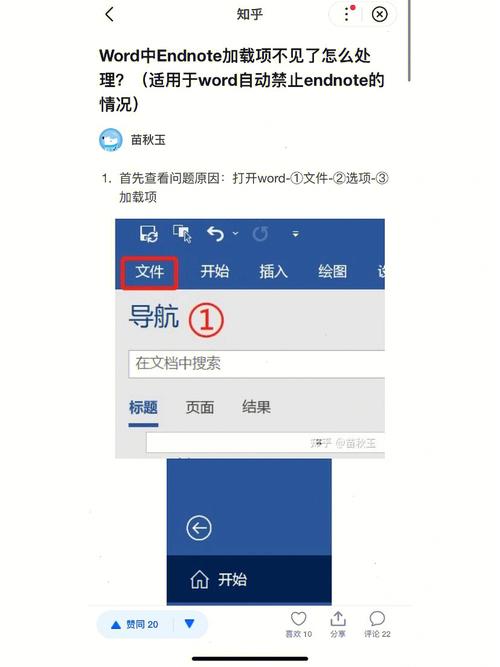
1、打开Word软件,点击左上角的“文件”菜单。
2、在下拉菜单中选择“选项”。
3、在弹出的对话框中,选择“保存”选项卡。
4、勾选“自动恢复未保存的文件”,并设置一个合适的时间间隔(如每5分钟)。
5、点击“确定”按钮,完成设置。
通过以上步骤,我们可以确保在意外断电或系统崩溃时,能够自动恢复未保存的文件,如果已经手动保存过文件,仍然找不到的话,可以尝试以下方法:
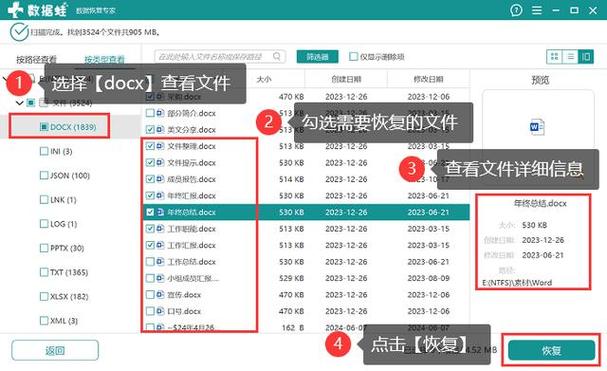
检查回收站
误删除情况:首先确认是否不小心将文件删除并放入了回收站,如果是这样,可以直接从回收站恢复文件。
清空回收站:若已清空回收站,则需借助数据恢复软件尝试找回。
搜索功能
Windows资源管理器:利用资源管理器的搜索框输入文件名或关键词进行查找。
高级搜索选项:可以设置日期、类型等筛选条件以缩小搜索范围。
临时文件夹
路径定位:通常位于C:\Users\[用户名]\AppData\Local\Microsoft\Office\UnsavedFiles目录下。
注意事项:该位置存放的是未正常保存的文件副本,可能不完整或损坏。
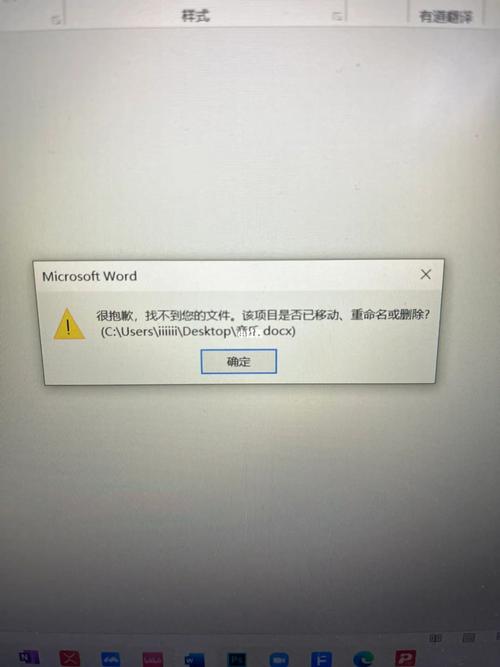
版本历史记录
启用条件:需要事先开启了OneDrive或其他云服务的版本控制功能。
查看历史版本:右键点击文件 -> 属性 -> 以前的版本,从中选择需要恢复的历史版本。
第三方数据恢复工具
软件推荐:市面上有许多专业的数据恢复软件,如Recuva, EaseUS Data Recovery Wizard等。
使用指南:安装后按照提示操作,选择要扫描的磁盘分区及文件类型进行恢复。
联系技术支持
官方帮助:访问Microsoft官网获取帮助文档或联系客服支持。
社区求助:加入相关论坛或社交媒体群组寻求他人经验分享。
除了上述方法外,还有一些预防措施可以帮助我们避免类似情况的发生:
定期备份:养成定期将重要文档备份到外部存储设备的习惯。
云同步:开启OneDrive或其他云服务的自动同步功能,确保文件实时更新至云端。
多重保存:对于特别重要的文档,可以考虑同时保存多个副本于不同位置。
当发现保存后的Word文档不见了时,不必过于慌张,通过上述几种方法,大多数情况下都能够找回丢失的文件,采取适当的预防措施也能大大降低未来发生此类问题的风险,希望这些建议对你有所帮助!
FAQs
Q1: 如果我没有开启任何备份服务怎么办?
A1: 如果没有开启任何备份服务,首先尝试使用Windows自带的“以前的版本”功能恢复文件;可以利用第三方数据恢复软件尝试找回,建议今后开启OneDrive或其他云服务的版本控制功能,以便更好地保护您的数据安全。
Q2: 我可以使用哪些第三方数据恢复软件来找回丢失的Word文档?
A2: 市面上有许多优秀的第三方数据恢复软件可供选择,例如Recuva, EaseUS Data Recovery Wizard, Stellar Data Recovery等,这些软件通常提供免费试用版,您可以先下载试用看看效果如何再决定是否购买完整版,使用时请仔细阅读说明书,并按照指示正确操作以提高成功率。
到此,以上就是小编对于保存了的word找不到了怎么办的问题就介绍到这了,希望介绍的几点解答对大家有用,有任何问题和不懂的,欢迎各位朋友在评论区讨论,给我留言。
内容摘自:https://news.huochengrm.cn/cygs/13228.html
